Cet article a été rédigé avec la collaboration de nos éditeurs(trices) et chercheurs(euses) qualifiés(es) pour garantir l'exactitude et l'exhaustivité du contenu.
L'équipe de gestion du contenu de wikiHow examine soigneusement le travail de l'équipe éditoriale afin de s'assurer que chaque article est en conformité avec nos standards de haute qualité.
Cet article a été consulté 86 848 fois.
Facebook offre la possibilité de partager des articles, des photos, des vidéos et d'autres contenus publiés par les différents utilisateurs. Ces contenus peuvent être partagés sur votre propre fil d'actualités, sur le fil d'actualités d'un de vos amis, sur une page que vous gérez ou dans l'application Messenger.
Étapes
Méthode 1
Méthode 1 sur 2:Partager une publication sur un ordinateur de bureau
-
1Connectez-vous à Facebook. Ouvrez le navigateur web de votre choix et rendez-vous sur Facebook. Si vous êtes déjà connecté(e), vous verrez votre fil d'actualités s'afficher.
- Si vous n'êtes pas encore connecté(e), entrez d'abord votre adresse email puis votre mot de passe avant de passer à l'étape suivante.
-
2Cherchez la publication que vous souhaitez partager. Faites défiler votre fil d'actualités jusqu'à la publication que vous voulez partager.
- Vous pouvez également vous rendre sur le profil de la personne qui a partagé la publication et la rechercher dans son journal.
-
3Assurez-vous que la publication puisse être partagée. Les publications ne peuvent pas toutes être partagées. Si la personne qui a créé le contenu a défini Amis ou Amis et leurs amis comme paramètre de confidentialité, vous ne pourrez pas le partager. Cherchez le bouton Partager sous la publication et s’il s’y trouve, ça veut dire que le partage est possible.
- Les options de partage varient en fonction des paramètres de confidentialité définis par le créateur de la publication.
-
4Cliquez sur Partager. Ce bouton se trouve sous la publication et permet d'ouvrir un menu déroulant.
-
5Sélectionnez une option de partage. Dans le menu déroulant, cliquez sur l'une des options suivantes (toutes ces options ne seront pas toujours visibles).
- Partager maintenant (Public) : permet de partager immédiatement la publication sur votre journal sans ajout de texte supplémentaire.
- Partager… : ouvre la publication dans une fenêtre Nouvelle publication dans laquelle vous pourrez ajouter du texte (par exemple un commentaire).
- Envoyer comme message : ouvre une fenêtre Messenger dans laquelle vous pourrez spécifier un ami (ou un groupe d'amis) à qui envoyer la publication.
- Partager sur le journal d'un ami : ouvre une fenêtre Nouvelle publication dans laquelle vous pourrez spécifier le journal d'un ami comme emplacement de partage.
- Partager sur une Page : ouvre une fenêtre Nouvelle publication depuis laquelle vous pourrez partager la publication sur l'une des pages que vous gérez.
-
6Ajoutez du texte à votre publication. Si vous créez une nouvelle publication sur votre journal, si vous partagez une publication dans un message privé ou si vous partagez une publication sur une page ou le journal d'un ami, vous avez la possibilité d'entrer un message ou d'identifier une personne dans le champ de texte dans la fenêtre Nouvelle publication.
- Si vous partagez la publication dans un message privé, vous devrez entrer le nom d'un ami dans le champ À.
- Si vous partagez la publication sur une page que vous gérez, vous devrez sélectionner la page dans le coin supérieur gauche de la fenêtre Nouvelle publication.
- Si vous publiez le contenu partagé sur le journal d'un ami, entrez le nom de l'ami dans le champ de texte Amis en haut de la fenêtre.
-
7Cliquez sur Publier. Si vous avez ajouté du texte au contenu partagé, vous trouverez ce bouton en bas à droite de la fenêtre. Cliquez dessus pour publier le contenu partagé.
- Si vous partagez la publication dans un message, cliquez plutôt sur Envoyer.
Publicité
Méthode 2
Méthode 2 sur 2:Partager une publication sur mobile
-
1Ouvrez Facebook. Appuyez sur l'icône en forme de « f » blanc sur un fond bleu foncé pour ouvrir l'application Facebook. Si vous êtes déjà connecté(e), l'application s'ouvrira sur votre fil d'actualités.
- Si vous n'êtes pas encore connecté(e), entrez d'abord votre adresse email suivie de votre mot de passe.
-
2Cherchez la publication que vous voulez partager. Faites défiler le fil d'actualités jusqu'à la publication qui vous intéresse.
- Vous pouvez également vous rendre sur le journal de la personne qui a publié le contenu et le rechercher à cet endroit.
-
3Assurez-vous qu’il soit possible de partager la publication. Certaines publications ne peuvent pas être partagées. Par exemple, si le contenu est uniquement visible par les Amis ou les Amis et leurs amis de la personne qui l’a créé, vous ne pourrez pas la partager. Cherchez un bouton de partage sous la publication. S’il y en a un, vous pourrez la partager.
- Les options de partage disponible dépendent une fois encore des paramètres de confidentialité du créateur de la publication.
-
4Appuyez sur Partager. Cette option se trouve sous la publication et permet d’ouvrir un menu.
-
5Ajoutez du texte à la publication. Si vous voulez partager la publication sur votre propre page avec un commentaire (ou une identification), appuyez sur le champ de texte au-dessus de l’option Partager maintenant puis entrez le texte que vous souhaitez ajouter.
- Ne faites cela que si vous voulez partager la publication sur votre journal.
-
6Sélectionnez une option de partage. Choisissez l’une des options ci-dessous en fonction de la méthode de partage que vous préférez (vous ne verrez pas forcément toutes ces options).
- Partager maintenant : partage la publication directement sur votre journal. Si vous avez ajouté du texte à la publication, le texte sera inclus. Sinon, la publication sera partagée sans aucun texte additionnel.
- Envoyer comme message : ouvre une liste de vos contacts dans l’application Messenger. Si vous voulez ajouter du texte à la publication avant de l’envoyer comme message, tapez le texte dans le champ en haut de l’écran de Messenger.
- Partager sur une page (sur iPhone) : ouvre une fenêtre de publication dans laquelle vous pourrez ajouter du texte avant de publier le contenu partagé sur une page que vous gérez. Vous pouvez sélectionner une autre page en appuyant sur le nom de la page en haut de l’écran puis sur la page que vous voulez utiliser. Vous pouvez également sélectionner le journal d’un ami en appuyant sur Journal d’un ami puis sur le nom de l’ami en question.
- Partager sur une page (sur Android) : appuyez sur Facebook en haut du menu contextuel puis sélectionnez un emplacement pour la publication partagée.
- Copier le lien : copie le lien de l’élément partagé dans le presse-papier de votre téléphone. Vous pourrez ensuite coller le lien où vous voudrez (par exemple dans un message texte).
-
7Partagez la publication. Si vous n’avez pas choisi l’option Partager maintenant, appuyez sur Publier en haut à droite de l’écran pour publier le contenu partagé.
- Si vous envoyez la publication comme message, appuyez sur ENVOYER à droite d’un nom de contact dans Messenger.
Publicité
Conseils
- Si l'application Facebook n'affiche pas le bouton de partage, essayez de la désinstaller de votre téléphone puis de la réinstaller.
Avertissements
- Vous ne pouvez pas partager des publications privées sur des supports publics (par exemple une photo privée sur une page).
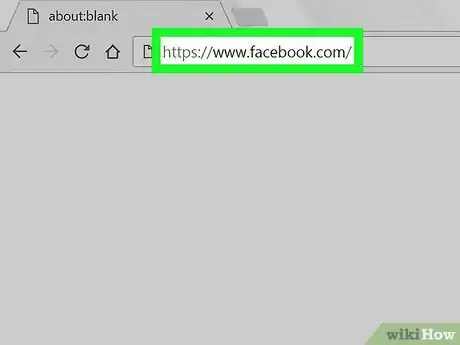
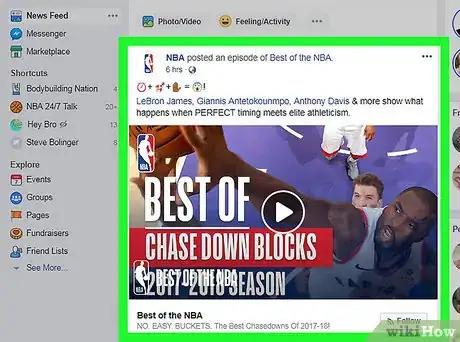
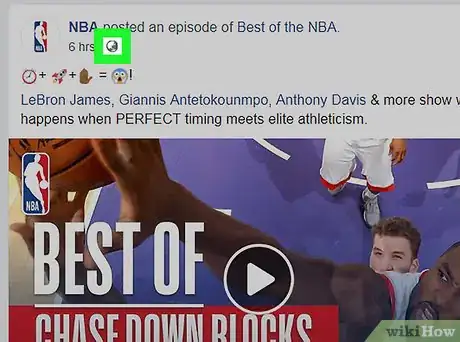
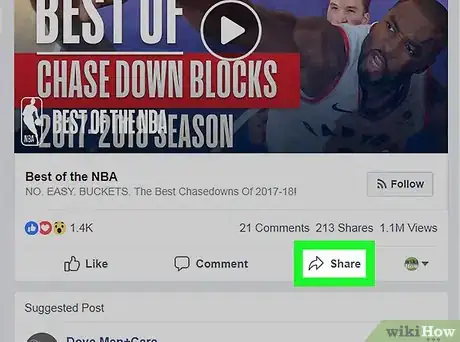
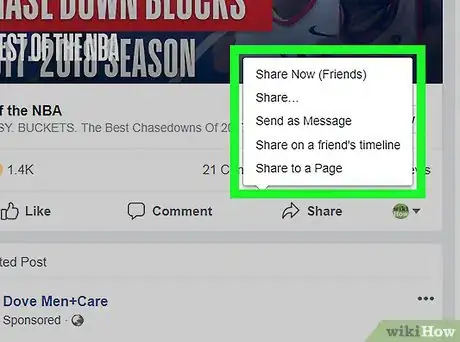
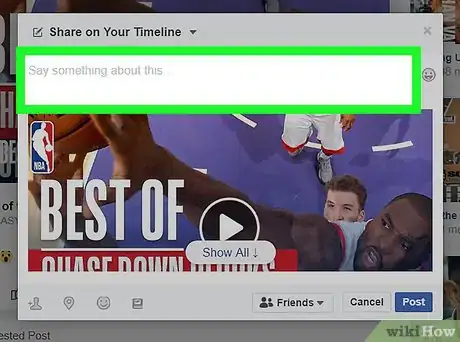
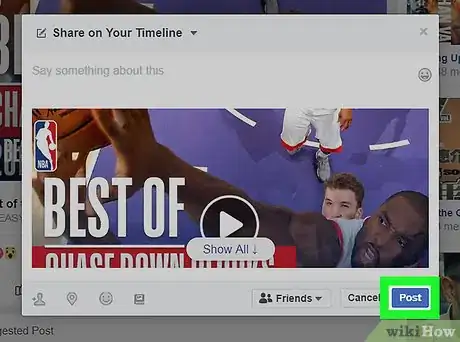
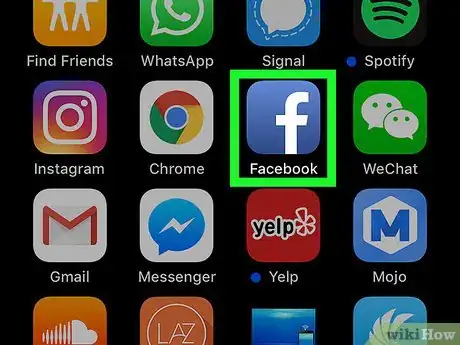
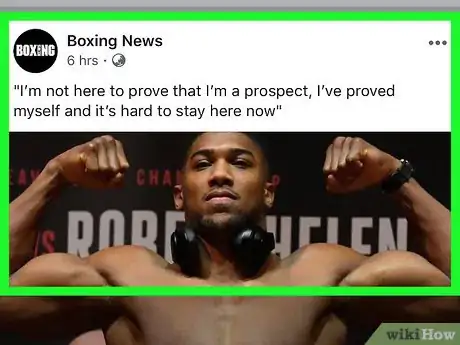
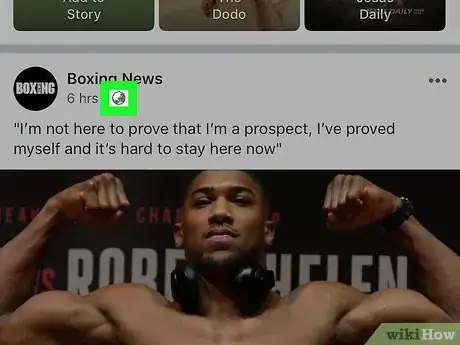
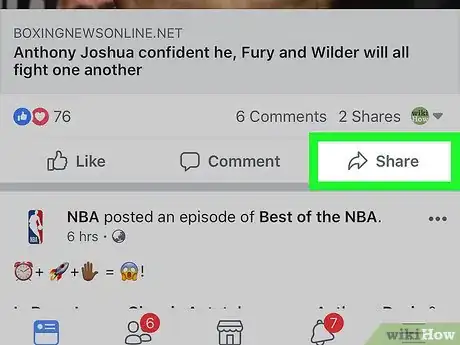

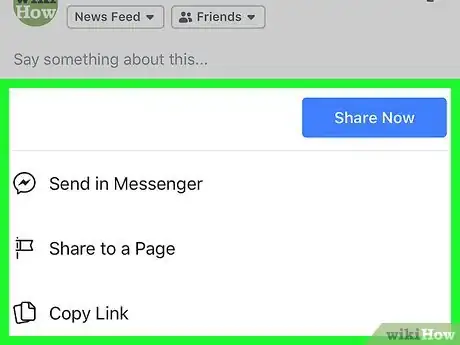
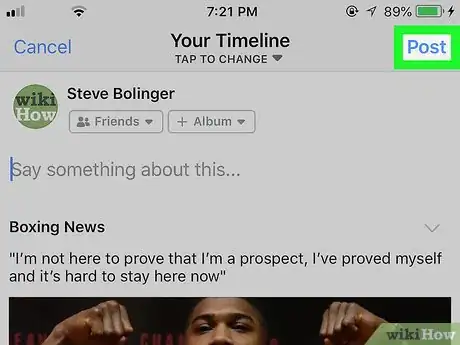



















L'équipe de gestion du contenu de wikiHow examine soigneusement le travail de l'équipe éditoriale afin de s'assurer que chaque article est en conformité avec nos standards de haute qualité. Cet article a été consulté 86 848 fois.